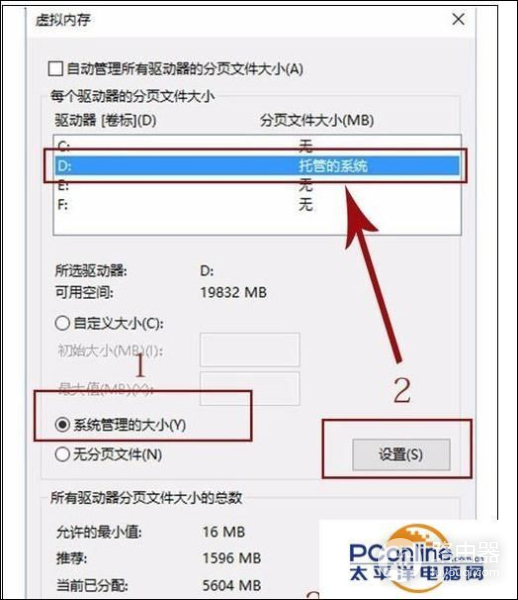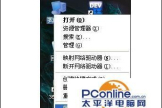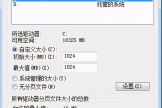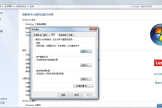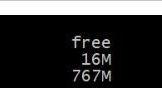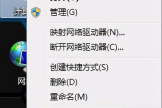电脑怎么提升虚拟内存(如何增加电脑虚拟内存)
小编:魅力
更新时间:2022-08-14 04:54

第一步:右键点击“计算机”并选择“属性”选项:
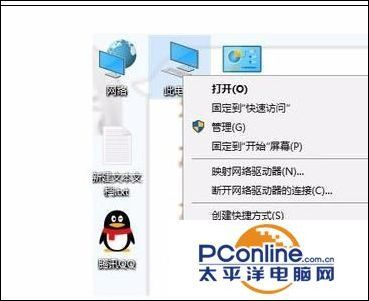
第二步:在打开的页面中,点击左侧的“高级系统设置”,如图所示:
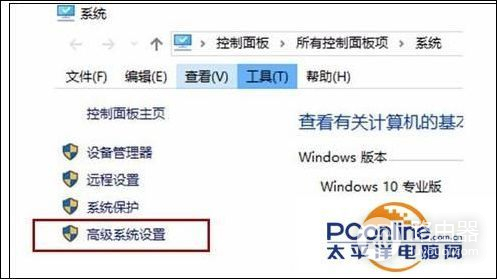
第三步:在打开的“系统属性”窗口中,点击“性能”部分的“设置”按钮,并找到“高级”选项卡,如图所示:
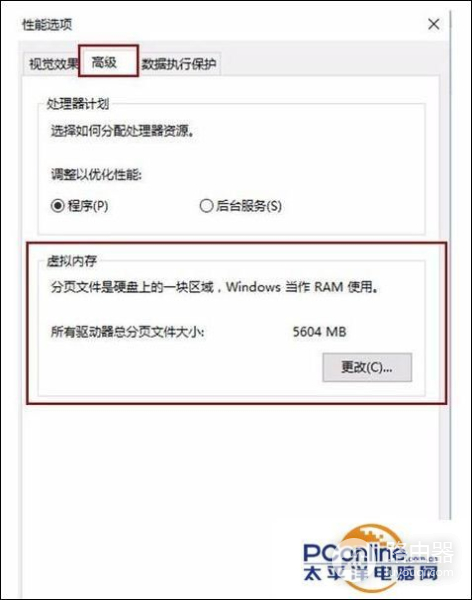
第四步:
点击“更改”按钮,在打开的“虚拟内存”窗口中,取消“自动管理所有驱动器的分页文件大小”前的勾选,然后选择“无分页文件”,点击“设置”按钮使设置生效,这样在系统盘中的分页文件就被删除掉了。
如图所示:
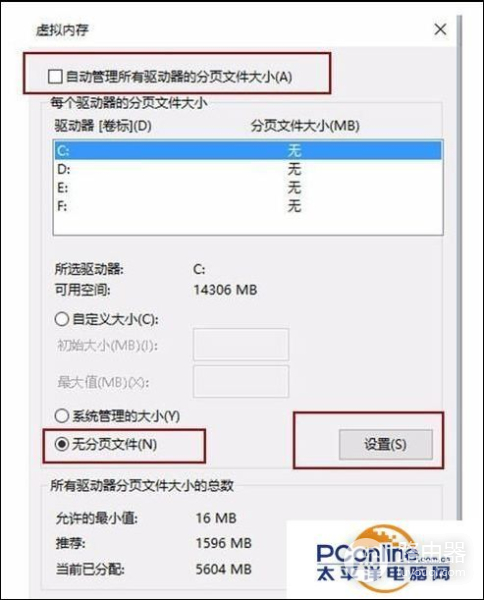
第五步:设置虚拟内存到其他盘。
选择系统盘的另外一个盘,并勾选“系统管理的大小”,点击“设置”按钮,最后点击“确定”按钮。根据提示重新启动计算机使设置生效。这样,分页文件就转移到其他磁盘了。